Slik legger du til Gmail på oppgavelinjen på Windows (HURTIGGUIDE)

Slik legger du til Gmail på oppgavelinjen i Windows 10/11 ved hjelp av Chrome eller Microsoft Edge. Få en rask og enkel veiledning her.
Hvordan åpne PDF-filer på datamaskinen din er ikke så vanskelig. Faktisk har du mange måter å lese PDF-filer på . La oss finne ut av det med EU.LuckyTemplates!
Online dokumenter har for tiden mange forskjellige formater. Men PDF er fortsatt et av de mest populære dokumentformatene i dag. Du kan enkelt se det vises overalt på Internett fra delte dokumenter, e-bøker til kontorkontrakter... Grunnen til at PDF-dokumenter er så populære er på grunn av deres profesjonelle form, vanskeligheter med å redigere og høy sikkerhet.
For å åpne PDF-filer må du imidlertid bruke spesialisert programvare. Det er ikke vanskelig å finne programmer som kan lese filer med PDF-utvidelsen. Så hva er det beste valget? La oss finne ut av det med EU.LuckyTemplates!
PDF-leserne som presenteres her spenner fra lette applikasjoner designet kun for å vise PDF-filer til mer komplette applikasjoner med mange funksjoner. Noen apper inkluderer til og med funksjoner du ikke finner i Adobe Reader, for eksempel grunnleggende PDF-redigeringsverktøy.
TOPP beste måter å åpne og lese PDF-filer på PC
Uansett hvilken nettleser du bruker, Google Chrome, Firefox eller Microsoft Edge, har de allerede PDF-lesefunksjonen. Det vil ikke være funksjonsrikt, men å bruke nettleseren som en PDF-leser er en rask måte å lese dokumenter på og hjelper deg også med å spare systemressurser.
Men PDF-lesere i nettlesere er ikke alltid kompatible med alle PDF-filer. Videre mangler den mange avanserte funksjoner som å fylle ut informasjon, signere dokumenter eller merknader.
På Windows 10 har Microsoft Edge både en standard nettleser og en standard PDF-leser.
PDF-filer åpnes i Edge-fanene. Det eneste som skiller mellom en vanlig nettside og en PDF-fane er at PDF-fanen har en verktøylinje øverst. Du kan søke i dokumenter, justere zoomnivåer, skrive ut og lagre filer.
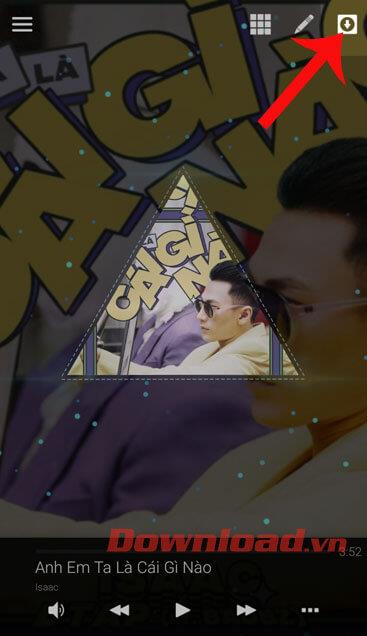
Du kan også dele dokumentet og legge det til i Favoritter- mappen eller leselisten . Dessverre er Edges unike Web Note-funksjon ikke tilgjengelig i PDF.
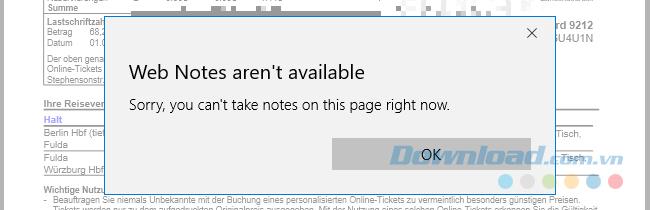
For å endre standard PDF-leser på Windows 10, gå til Start > Innstillinger . I Innstillinger-appen velger du Apper > Standardapper , klikker deretter Velg standardapp etter filtype og endrer applikasjonen som er knyttet til PDF-filtypen til en applikasjon du velger. Det kan være en annen nettleser eller en PDF-leser fra en tredjepart.
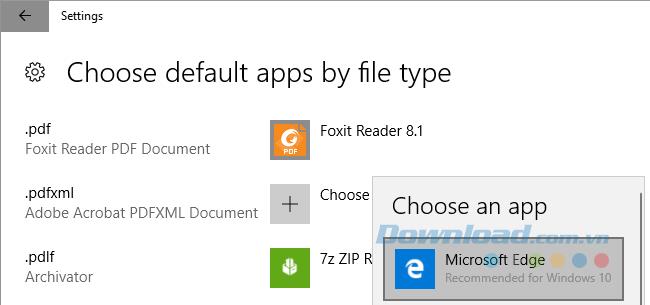
Chromes PDF-grensesnitt ligner på Edge. Du finner kontroller for zoomnivået nedenfor på høyre side. I tillegg til hva Edge kan gjøre, kan du rotere dokumenter, noe som er viktig for Windows 2-i-1-enheter og nettbrett.
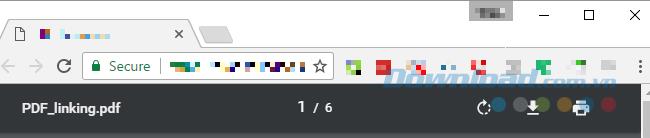
Hvis Chrome er standardnettleseren din, men du ikke vil åpne dokumenter med den, kan du deaktivere denne PDF-leseren.
For å gjøre det, gå til chrome://settings/content , bla ned til bunnen av innstillingsvinduet og under PDF-dokumenter velg Åpne PDF-filer i standard PDF-visningsprogram . Sørg for at du har valgt en standard PDF-leser for Windows.
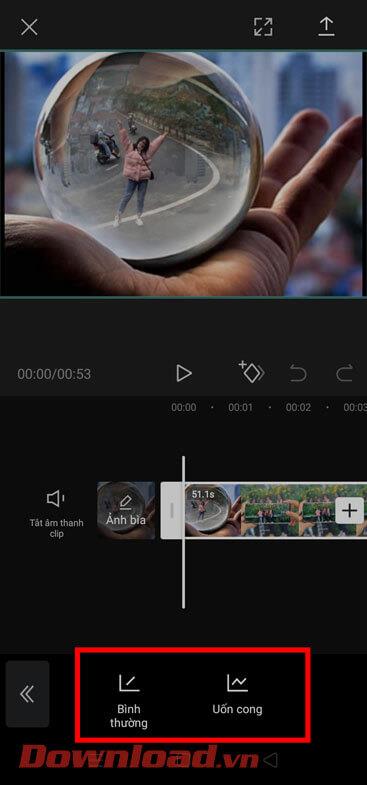
I likhet med nettleseren din er Google Disk en måte å lese PDF-filer på som ikke krever at du installerer eksterne verktøy. Den gir deg grunnleggende funksjoner som å skrive ut, laste ned og finne innhold i PDF-dokumenter. Du kan velge å åpne PDF-en via Google Docs og konvertere PDF-en til et redigerbart dokumentformat.
I tillegg til støtte for åpning av PDF-filer, kan du også koble til eksterne Chrome-applikasjoner med denne PDF-leseren og utvide funksjonaliteten. Totalt sett kan Google Drive være et flott alternativ til tradisjonelle PDF-lesere hvis du regelmessig lagrer dokumenter på plattformen.
Av PDF-leserne som er innebygd i nettlesere, tilbyr Firefox flest utvidelsespakker. I tillegg til de grunnleggende funksjonene som Chrome og Edge, kan du utvide sidefeltet, rotere dokumenter i to retninger og aktivere håndholdte verktøy.

For å deaktivere PDF-visningen på Firefox, gå til Meny > Alternativer > Programmer. Ved siden av Content Type Portable Document Format (PDF) velger du handlingen du vil utføre.
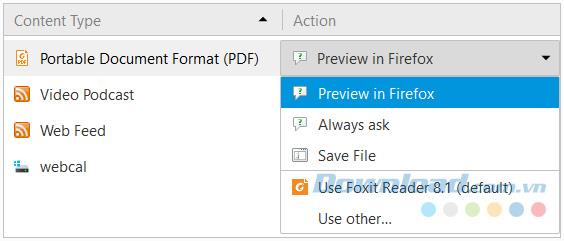
Selv om den innebygde PDF-leseren og systemstandardappen er flotte, vil du noen ganger ha noe mer. Derfor er markedet dedikert til PDF-lesere fortsatt svært konkurransedyktig. Og her er noen alternative apper med premium-funksjoner.
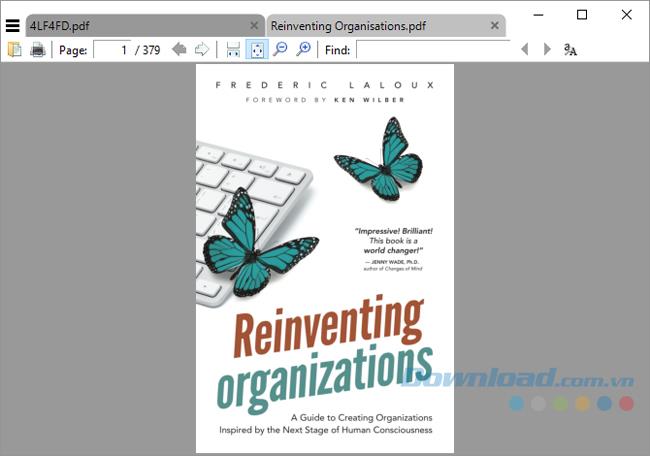
Sumatra PDF er det beste alternativet til nettleserbasert PDF-leser fordi det bruker lite systemressurser. Videre er det åpen kildekode-programvare. Hvis du vil ha noe enda mer minimalistisk, last ned den bærbare versjonen av det i stedet for skrivebordsversjonen.
Sumatra PDF har ikke redigeringsalternativer eller andre premiumfunksjoner. Det er bare et vindu som laster ekstremt raskt og viser PDF-en. Den støtter imidlertid flere faner og gir nyttige hurtigtaster, noe som gjør den mer ideell for å lese PDF-filer raskt. Dessuten støtter Sumatra mange filer, inkludert e-bøker i ePub- og Mobi-formater samt tegneserier i CBZ- og CBR-formater.
Last ned Sumatra PDF Portable
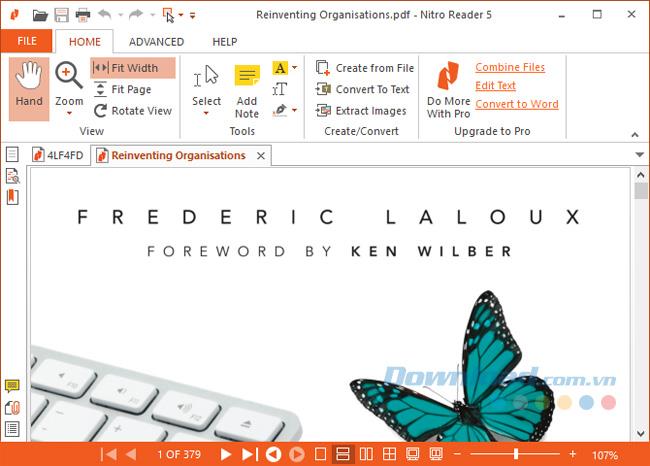
Nitro PDF Readers grensesnitt ligner på Microsoft Office , og det er svært funksjonsrikt.
I motsetning til mange andre PDF-lesere kan du med Nitro fylle ut informasjon og signere dokumenter ved hjelp av en digital ID. Du kan også legge til notater, bilder og konvertere en PDF-fil til ren tekst.
Last ned Nitro PDF Reader
Foxit Reader er også et av hovedalternativene til Adobe Reader fordi blant gratis PDF-lesere tilbyr den flest funksjoner.
Du vil legge merke til at grensesnittet er "dominert" av et stort antall redigeringsfaner. Foxit Reader har også avanserte alternativer, inkludert tekstutheving, skrivemaskinalternativer, skjemaalternativer, digitale signaturer, administrering av anmeldelser og sporing av endringer og filer. PDF er tilkoblet.
En av Foxit Readers beste funksjoner er at du kan legge til dine egne hurtigtaster til Quick Action- verktøylinjen øverst til venstre.
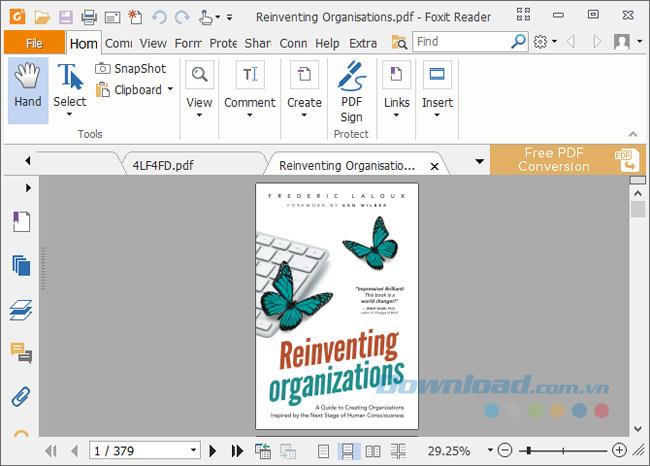
I likhet med Nitro er Foxit inspirert av Microsofts båndgrensesnitt. Videre kommer denne funksjonen med en pris, som er systemressursene dine. Du kan imidlertid laste ned og bruke den bærbare versjonen av Foxit Reader.
Last ned Foxit Reader Portable
Denne dokumentvisningsprogramvaren er designet for å være det eneste programmet du bruker for alle dine tekniske dokumenter, bøker og andre lesninger. STDU Viewer støtter TXT, tegneserier, PDF, DjVu, MOBI, EPub og bildefiler samt mange andre dokumentformater.
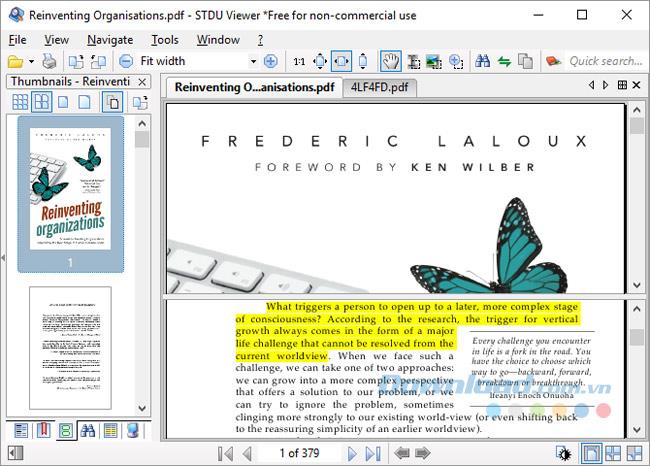
STDU Viewer kan håndtere mange forskjellige dokumenter samtidig. Ikke bare kan du åpne dokumenter i flere faner og utvide navigasjonspanelet, men du kan også opprette og navigere i bokmerker og fremhevinger, se miniatyrbilder av åpne dokumenter og dele vinduer for sammenligning. Forskjeller mellom sider i samme dokument. Du kan også invertere farger, for eksempel fra svart på hvitt til hvitt til svart, for å redusere belastningen på øynene.
Selv om STDU Viewer ikke har alle funksjonene til Nitro og Foxit Reader, er det fortsatt et godt valg for de som leser eller konsulterer mange digitale dokumenter.
Last ned STDU Reader Portable
Adobes PDF Reader forblir den de facto (uoffisielle) standard PDF-leseren. Med en størrelse på 105 MB, uten ekstra alternativer, er den definitivt en tungvekter blant appene som er nevnt her.
Adobe Reader opprettholder et grensesnitt som er behagelig og ikke overbelastet med mange funksjoner. Du kan kommentere, fylle ut og signere samt konvertere PDF til andre formater. Hvis du noen gang har hatt problemer med å åpne en PDF-fil eller fylle ut et skjema ved hjelp av alternative PDF-verktøy, vil du ikke bli altfor påvirket av å gå tilbake til å bruke Adobe Reader.
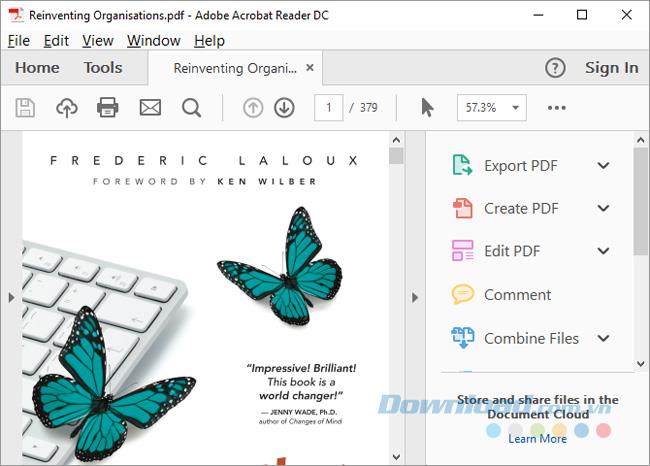
Mens du finner mange alternativer for å redigere og kombinere PDF-filer oppført i Verktøy , tilbyr Adobe Reader andre profesjonelle funksjoner til en kostnad på minst $1,50 per måned for å nå dem.
Last ned Adobe Reader
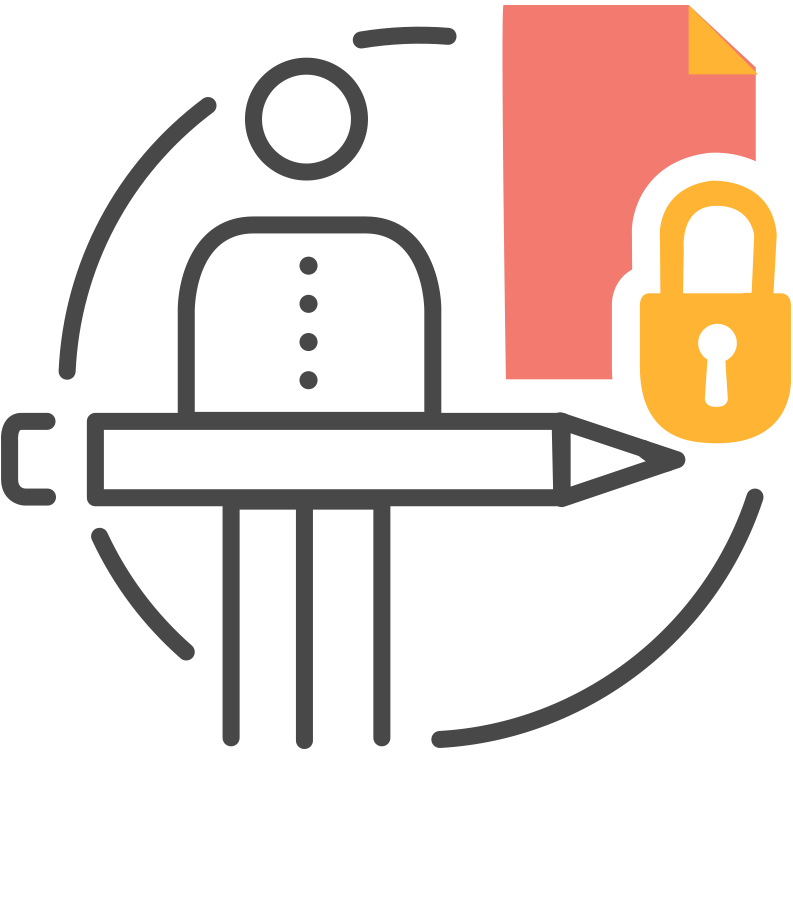
Enestående fordeler: Inneholder mange funksjoner, men kjører fortsatt raskt.
Denne PDF-leserprogramvaren gir en rekke nyttige funksjoner når du redigerer og kommenterer PDF-dokumenter, spesielt er den også gratis å bruke. Du kan kjøpe en lisens for å låse opp profesjonelle funksjoner (Pro), men du kan også bruke disse funksjonene for 0 VND hvis du ikke har noe imot utgiverens logo.
Hvis du føler at verktøylinjegrensesnittet ser forvirrende ut, kan du tilpasse det som du vil. Høyreklikk hvor som helst på verktøylinjen for å åpne en meny som lar deg gjøre raske endringer. Klikk på Tilpass verktøylinjer nederst for å åpne en statisk meny. Her kan du bruke tiden din på å administrere de samme alternativene.
En ting du imidlertid må huske på er at sammenlignet med Foxit Reader, krever PDF-XChange Editor dobbelt så mye minne for å kjøre det samme dokumentet. Hvis ressursoptimalisering er noe du bryr deg om, bør du velge en annen løsning.
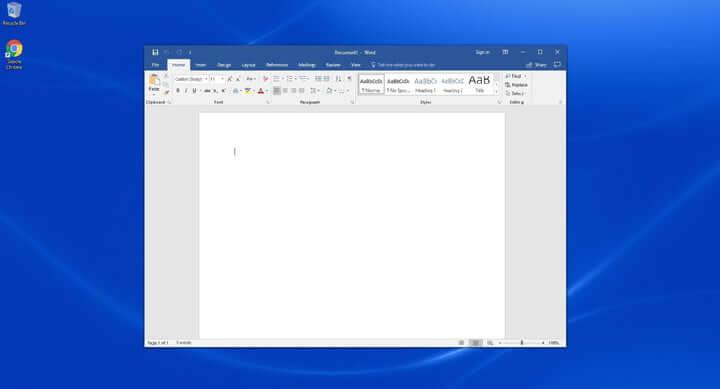
I eldre versjoner begrenset Microsoft Word muligheten til å lagre og eksportere til PDF-format, men nå har det blitt en saga blott. Siden versjoner 2013, 2016, 2019 lar Microsoft Word deg imidlertid åpne en PDF-fil og deretter gjøre visse endringer. Når du er ferdig, lagrer du den som PDF.
Dette er den enkleste programvaren for å lese PDF-filer . Selv om PDF-formatet ikke er standard, er det faktisk en rask og rimelig PDF-behandlingsløsning for studenter og vanlige brukere.
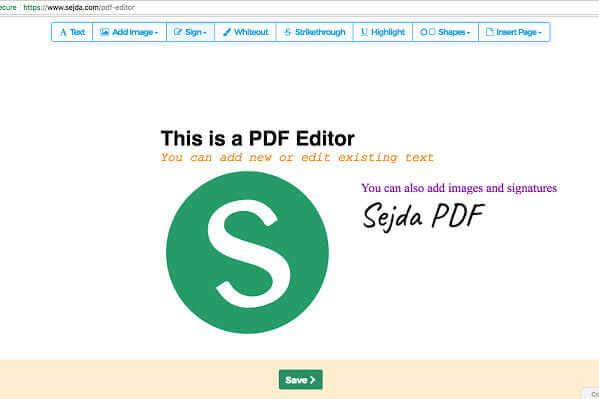
Sejda PDF Editor er et nettsted som leser PDF-filer raskt og fungerer bra. Den er enkel å betjene, fokuserer på rask PDF-signering og tilbyr kun grunnleggende PDF-filredigering.
Sejda PDF Editor har klare instruksjoner, så selv om du nettopp har startet, kan du fortsatt bruke den komfortabelt. Hvis sjefen eller kollegene dine ikke kan mye om teknologi eller mangler tålmodighet til å laste ned nye applikasjoner, men du fortsatt trenger å lage en signatur på PDF, er dette et alternativ verdt å prøve. Sejda PDF Editor har også versjoner på Android og iOS.
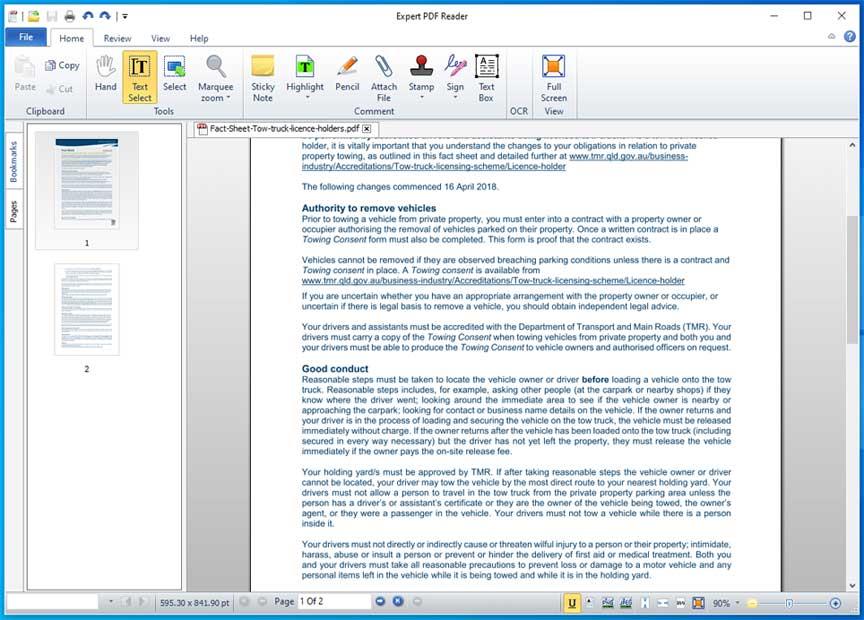
Et annet gratis PDF-leserprogramvarealternativ verdt å prøve er Expert PDF Reader utviklet av Visagesoft. Når det gjelder grensesnitt, vil det få deg til å føle at du bruker gamle Microsoft Office-applikasjoner. Imidlertid fullfører den oppgaven med å lese PDF-filer veldig bra. Derfor er Expert PDF Reader et verdig valg i denne listen.
Når det gjelder funksjoner, kan Windows PDF-leser håndtere de fleste dokumenter du laster opp. I tillegg lar den deg også redigere, stemple ... eksisterende filer, selv om de ble opprettet av annen programvare.
Videre kan du bokmerke filer, se sideavatarer og bruke fanefunksjonen til å åpne flere PDF-filer samtidig i gratisversjonen. Expert PDF Reader støtter Windows 10/8.1 og 7 operativsystemer.
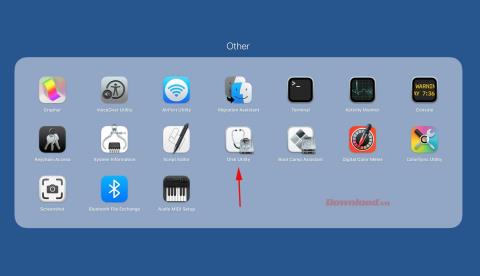
Hvis du vil laste ned PDF-leseprogramvare som SumatraPDF, er Slim PDF et kompakt alternativ verdt å prøve for operativsystemet Windows 10. Som navnet antyder, har Slim PDF vist seg å være den letteste PDF-leseren i verden.
Slim PDF er enkel å bruke på PC. Etter å ha oppdatert det nye grensesnittet og lagt til støtte for mørk bakgrunn, ser denne PDF-leserprogramvaren mye bedre ut. Som forventet fokuserer den på å gi en opplevelse for lesing, visning og utskrift av PDF-filer.
Slim PDF laster data veldig raskt og lar deg fullføre arbeidet på kortest mulig tid. Merk at denne Windows PDF-leserprogramvaren ikke støtter mange vanlige hurtigtaster. Det fremhever heller ikke hvert ord i teksten. Men hvis du liker bærbar programvare som ikke krever installasjon, ikke nøl med å bruke Slim PDF med en gang.
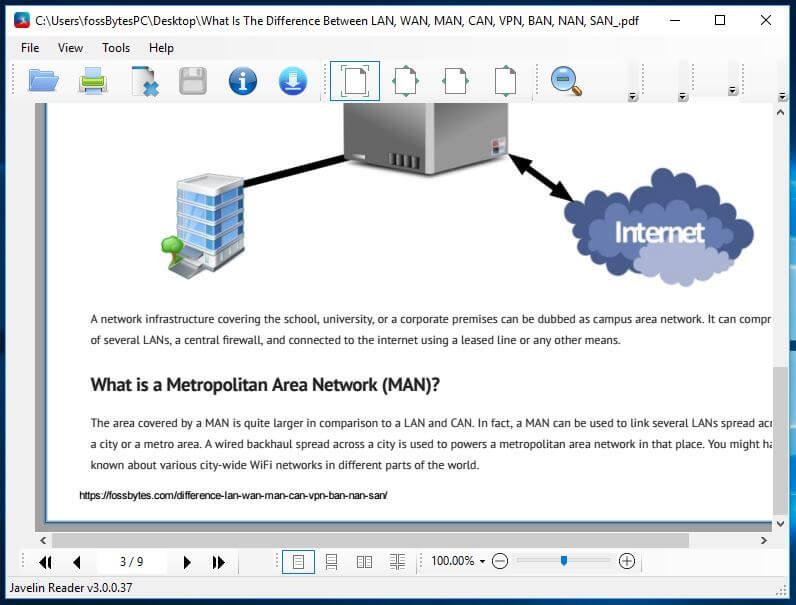
Javelin PDF Reader er en kvalitetsapp for PDF-fillesing som du ikke bør gå glipp av. Den gir en grunnleggende funksjon for PDF-lesing, som er avgjørende for at du skal kunne fullføre alle dine daglige oppgaver i dette dokumentet. Det generelle grensesnittet er superpent, og du kan velge mellom en av de mest populære lesemodusene som fullskjerm, kontinuerlig, parallell...
Med en størrelse på bare 2MB er Javelins produkt mye lettere sammenlignet med andre lignende PC PDF-apper som Adobe Acrobat Reader DC, Foxit Reader... Denne gratis PC PDF-leseren kan åpne beskyttede filer med DRM, støtter bokmerker og merknader. Javelin PDF Reader støtter Windows 10, 8.1, 7, XP.
MuPDF er et standardverktøy for å åpne PDF-filer på datamaskiner. I tillegg kan du også fylle ut informasjon i tekstskjemaer, kommentere dokumenter og bruke den til å konvertere PDF-filer til mange forskjellige formater som HTML, SVG, CBZ. Du kan også skrive skript i Javascript for å endre dokumentet etter ønske. Hvis du vil ha en PDF-leser med lav kapasitet, kan du enkelt redigere og vise filer på MuPDF.
Med mer enn 50 millioner nedlastinger er PDF Reader Premium en av programvarene som gir den enkleste måten å åpne PDF på datamaskinen din for Apple-enheter. Den har kraftig funksjonalitet, som lar deg se PDF i flere faner, kommentere dokumenter med bilder og klistrelapper, sortere filer etter tagger, signere og fylle ut skjemaer på PDF, lagre og overføre PDF på tvers av tjenester.andre cloud computing-tjenester. Alle som regelmessig bruker PDF til jobb bør vurdere å laste ned PDF Reader Premium.
Selv om Preview er en PDF-leser som leveres forhåndsinstallert på alle Mac-er, er den kraftigere enn du tror. På forhåndsvisning kan du se og kommentere, kombinere dokumenter, fylle ut og signere skjemaer, redigere bilder, dele filer og til og med eksportere en passordbeskyttet PDF hvis du vil. Forhåndsvisning er det beste valget for de som ønsker å bruke PDF-leserprogramvare for personlige og arbeidssaker.
Soda PDF gir deg en enkel måte å vise PDF-filer for å lese magasiner, tegneserier eller andre digitaliserte publikasjoner, og du kan til og med vise filer i 3D-format. Denne appen lar deg også lage og redigere PDF-er fra bunnen av.
Ovenfor er de beste PDF-leseapplikasjonene for datamaskiner. Hver app tilbyr stort sett de samme grunnleggende funksjonene så vel som sine egne unike funksjoner. Forhåpentligvis vil du finne et passende PDF-opprettings-, redigerings- og leseverktøy for deg selv.
Slik legger du til Gmail på oppgavelinjen i Windows 10/11 ved hjelp av Chrome eller Microsoft Edge. Få en rask og enkel veiledning her.
Hvis App Store forsvant fra startskjermen på iPhone/iPad, ikke bekymre deg, det er en enkel løsning for å gjenopprette den.
Oppdag de beste ublokkerte spillnettstedene som ikke er blokkert av skoler for å forbedre underholdning og læring.
Mottar feilmelding om utskrift på Windows 10-systemet ditt, følg deretter rettelsene gitt i artikkelen og få skriveren din på rett spor...
Du kan enkelt besøke møtene dine igjen hvis du tar dem opp. Slik tar du opp og spiller av et Microsoft Teams-opptak for ditt neste møte.
Når du åpner en fil eller klikker på en kobling, vil Android-enheten velge en standardapp for å åpne den. Du kan tilbakestille standardappene dine på Android med denne veiledningen.
RETTET: Entitlement.diagnostics.office.com sertifikatfeil
Hvis du står overfor skriveren i feiltilstand på Windows 10 PC og ikke vet hvordan du skal håndtere det, følg disse løsningene for å fikse det.
Hvis du lurer på hvordan du sikkerhetskopierer Chromebooken din, har vi dekket deg. Finn ut mer om hva som sikkerhetskopieres automatisk og hva som ikke er her
Vil du fikse Xbox-appen vil ikke åpne i Windows 10, følg deretter rettelsene som Aktiver Xbox-appen fra tjenester, tilbakestill Xbox-appen, Tilbakestill Xbox-apppakken og andre..


![[100% løst] Hvordan fikser du Feilutskrift-melding på Windows 10? [100% løst] Hvordan fikser du Feilutskrift-melding på Windows 10?](https://img2.luckytemplates.com/resources1/images2/image-9322-0408150406327.png)



![FIKSET: Skriver i feiltilstand [HP, Canon, Epson, Zebra og Brother] FIKSET: Skriver i feiltilstand [HP, Canon, Epson, Zebra og Brother]](https://img2.luckytemplates.com/resources1/images2/image-1874-0408150757336.png)

![Slik fikser du Xbox-appen som ikke åpnes i Windows 10 [HURTIGVEILEDNING] Slik fikser du Xbox-appen som ikke åpnes i Windows 10 [HURTIGVEILEDNING]](https://img2.luckytemplates.com/resources1/images2/image-7896-0408150400865.png)